Chciałbym podzielić się moim doświadczeniem w rozwiązywaniu problemu z uruchomieniem League of Legends. Przeszedłem przez to i chcę ci szczegółowo opowiedzieć, jak udało mi się to naprawić.
League of Legends cieszy się ogromnym uznaniem wśród graczy, którzy określają ją mianem wręcz „uzależniającej”.
To jedna z tych gier, które wciągają na lata i co ważne, dostępna jest za darmo, bez ukrytych mechanizmów „pay-to-win”, które psują wiele podobnych tytułów.
Dlatego rozumiem, jak frustrujące może być, gdy gra nie chce się uruchomić. Sam spędziłem sporo czasu, próbując ominąć ekran logowania, za każdym razem napotykając ten sam błąd.
To był mój początek przygody z League of Legends i muszę przyznać, że było to bardzo irytujące. Na szczęście moja determinacja (oraz pomoc kolegi) przyniosły rezultat.
Przedstawię ci więc metody, które zadziałały w moim przypadku oraz te, które nie przyniosły żadnego efektu. Pamiętaj, że przyczyną twojego problemu może być coś innego, dlatego warto przetestować wszystkie poniższe rozwiązania.
Obniżenie rozdzielczości ekranu
Użytkownicy na forum Reddit zgłaszali, że zmniejszenie rozdzielczości ekranu poniżej 1600 pikseli przyniosło pozytywny rezultat.
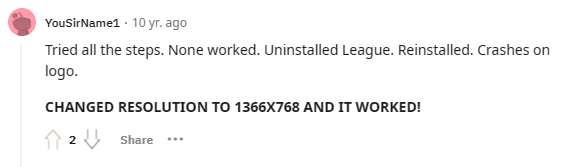
Zmiana rozdzielczości przed każdym uruchomieniem League of Legends może być uciążliwa, ale można to obejść. Mimo to, warto spróbować kolejnych rozwiązań.
Uruchomienie z katalogu instalacyjnego
Ta metoda jest szczególnie przydatna, gdy problem tkwi w uszkodzonym kliencie Riot.
Na początku zamknij wszystkie procesy powiązane z Riot i League of Legends.
Możesz to zrobić, otwierając Menedżera zadań (wpisz „taskmgr” w oknie Uruchom – ⊞+R). Następnie przejdź do zakładki „Szczegóły”, odszukaj procesy League of Legends, w tym „LeagueClient.exe”, kliknij prawym przyciskiem myszy i wybierz opcję „Zakończ drzewo procesów”, aby zamknąć wszystkie powiązane elementy.
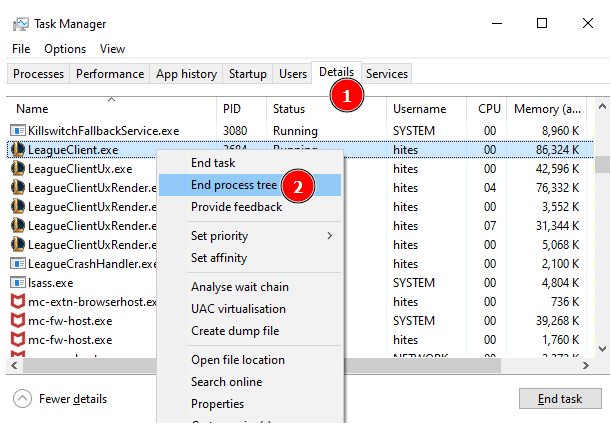
Podobnie postąp z procesami Riot, odszukując „RiotClientServices.exe” i również zamykając drzewo procesów.
Następnie przejdź do folderu, gdzie zainstalowana jest gra (domyślnie C:\Riot Games\League of Legends) i odszukaj plik „LeagueClient.exe”. Uruchom go z uprawnieniami administratora.
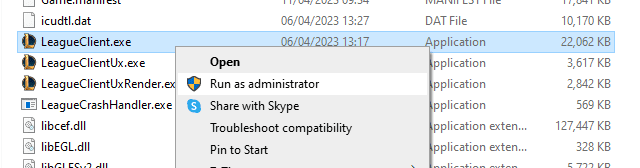
To powinno rozwiązać większość podstawowych problemów. Jeśli gra się uruchomi, możesz utworzyć skrót do pliku „LeagueClient.exe” na pulpicie. Wystarczy kliknąć na niego prawym przyciskiem myszy, wybrać opcję „Wyślij do” i następnie „Pulpit (utwórz skrót)”.
Zmiana adresu IP
U mnie, po wypróbowaniu wszystkich powyższych rozwiązań, pomogła zmiana adresu IP.
Możliwe, że problem leży w tym, że wielu użytkowników korzysta z tych samych adresów IP udostępnianych przez dostawców internetowych. Zbyt duże obciążenie serwerów mogło powodować błąd logowania.
Połączyłem się z VPN, w moim przypadku był to Proton VPN (oferujący darmową wersję) i gra zaczęła działać. Potwierdziłem to, uruchamiając grę bez VPN i za każdym razem pojawiał się ten sam błąd. Po połączeniu z VPN, logowanie przebiegało pomyślnie.
Spróbuj więc skorzystać z VPN i sprawdź, czy problem zniknie. Poza Proton VPN, możesz wypróbować również ExpressVPN, NordVPN, Surfshark itp.
Wyłączenie zapory sieciowej
Zazwyczaj nie jest to zalecane, ale w niektórych przypadkach, zwłaszcza u użytkowników Bitdefender, okazało się skuteczne.
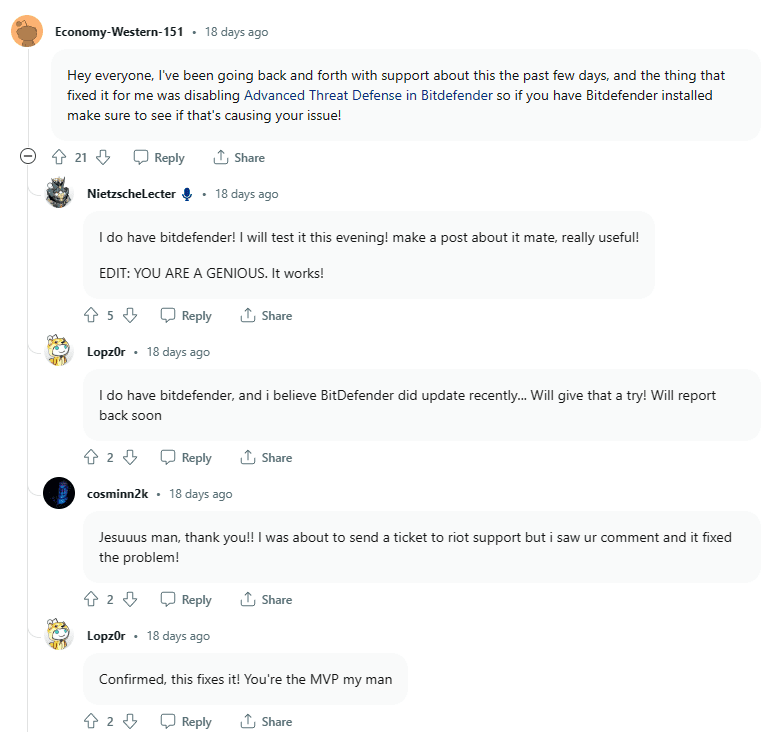
Ten konkretny program antywirusowy posiada zaawansowane zabezpieczenia, które mogły blokować dostęp do gry.
Podobny problem może wystąpić z innymi programami antywirusowymi. Warto więc tymczasowo wyłączyć zaawansowane opcje zapory, aby zweryfikować, czy to jest przyczyną problemu.
Aktualizacja lub cofnięcie aktualizacji systemu operacyjnego
Tę metodę zalecają sami twórcy League of Legends.

Mówiąc wprost, zaktualizuj system operacyjny do najnowszej wersji lub cofnij aktualizację, jeśli błąd nadal występuje.
Dotyczy to zarówno systemów Windows, jak i Mac. Dodatkowo wydaje się, że League of Legends nie działa idealnie z systemem Windows 11:
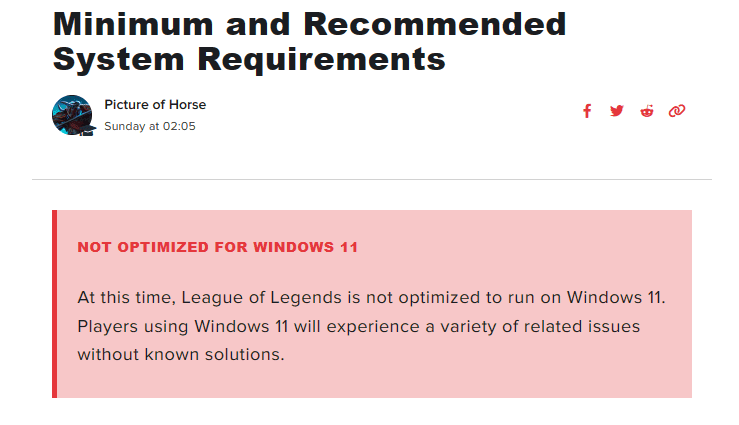
To również rekomendacja zespołu wsparcia League of Legends. Spróbuj tymczasowo zagrać na starszej wersji systemu operacyjnego.
Odinstalowanie i ponowna instalacja
Zazwyczaj to rozwiązanie naprawia wiele błędów, jeśli zostanie przeprowadzone poprawnie. Kluczowe jest, aby wykonać czystą deinstalację, używając do tego zewnętrznych programów, jak np. Revo Uninstaller (dostępny w darmowej wersji).
Po odinstalowaniu uruchom zaawansowane skanowanie w Revo Uninstaller, aby usunąć wszelkie pozostałości. Jest to bardzo proste, a opcja skanowania pojawi się automatycznie po zakończeniu deinstalacji.
Pamiętaj, że nie można odinstalować klienta Riot, ponieważ (obecnie) jest on aplikacją przenośną. Odinstalujesz więc samą grę. Następnie przejdź do katalogu instalacyjnego Riot (zazwyczaj C:\Riot Games) i usuń cały folder Riot Games.
Pamiętaj, że spowoduje to usunięcie wszystkich innych gier Riot, które zostały zainstalowane za pośrednictwem tego klienta.
Na koniec zainstaluj grę ponownie i sprawdź, czy problem został rozwiązany.
Podsumowanie
Mam nadzieję, że nie czytasz tego, ponieważ gra już działa! Jeśli jednak dalej masz problemy, mam dla Ciebie jeszcze jedno rozwiązanie.
Jeden z użytkowników Reddit zgłosił, że skontaktował się ze wsparciem Riot i otrzymał zmodyfikowaną wersję klienta, która w jego przypadku rozwiązała problem na dobre.
PS: Jeśli League of Legends nie chce działać, przygotowaliśmy listę innych gier MOBA na Androida i iOS, które mogą Cię zainteresować.
newsblog.pl
Maciej – redaktor, pasjonat technologii i samozwańczy pogromca błędów w systemie Windows. Zna Linuxa lepiej niż własną lodówkę, a kawa to jego główne źródło zasilania. Pisze, testuje, naprawia – i czasem nawet wyłącza i włącza ponownie. W wolnych chwilach udaje, że odpoczywa, ale i tak kończy z laptopem na kolanach.